1、打开手机上的“快捷命令app”;

2、新建一个快捷指令命名“图片九宫格”,点击右上角的“三横”,打开“在共享表单中显示”按钮;



3、在操作栏中输入“变量”,选择“设定变量”,将变量名称改成“图像”;


4、在操作栏中输入“获取图像”,选择“获取图像的详细信息”,从x图像中获取“宽度”;


5、在操作栏中输入“计算”,选择“计算”,参数修改成:宽度除以3;


6、在操作栏中输入“重复”,选择“重复”,参数修改成:重复3次;

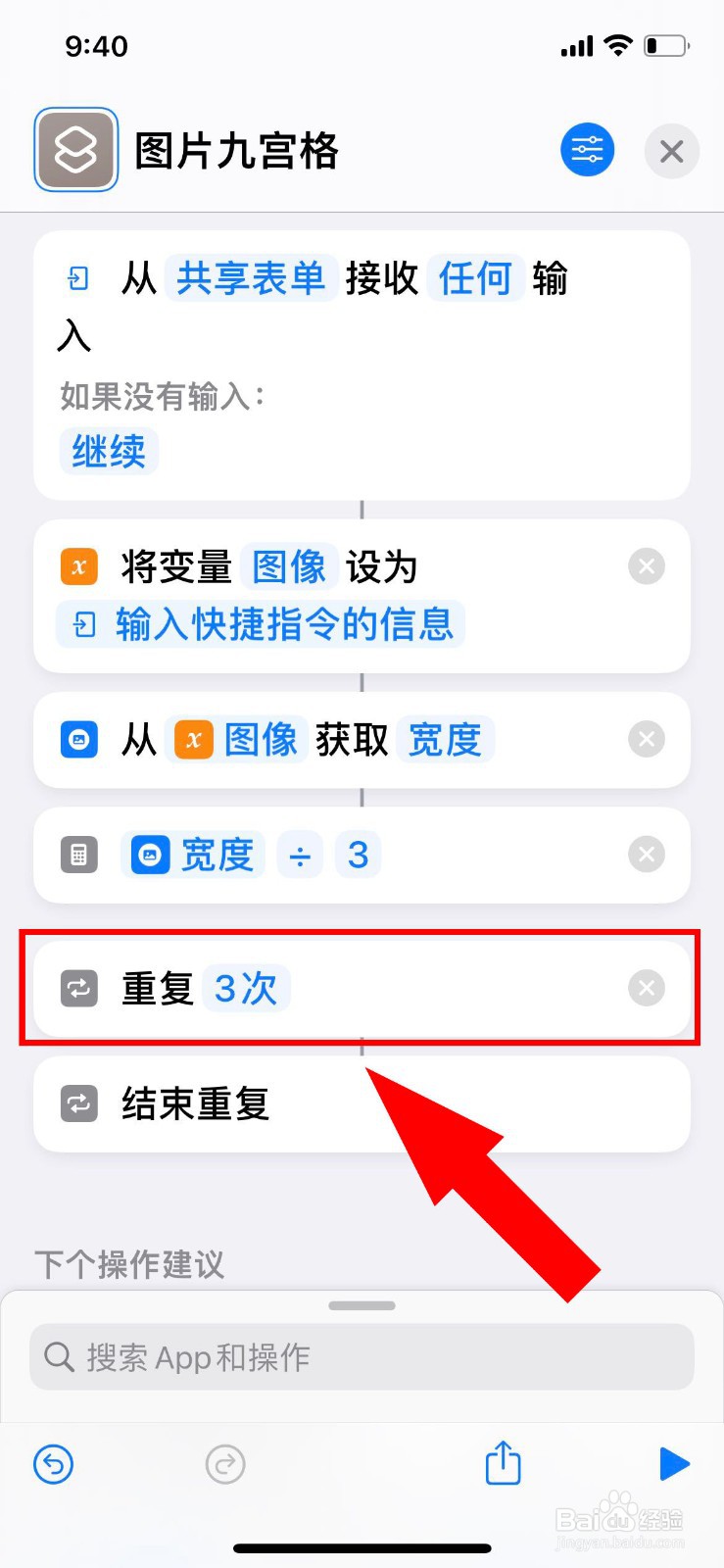
7、在操作栏中输入“重复”,选择“重复”,参数修改成:重复1次;


8、在操作栏中输入“变量”,选择“设定变量”,参数修改成:x将变量“平均边长”设为计算结果;
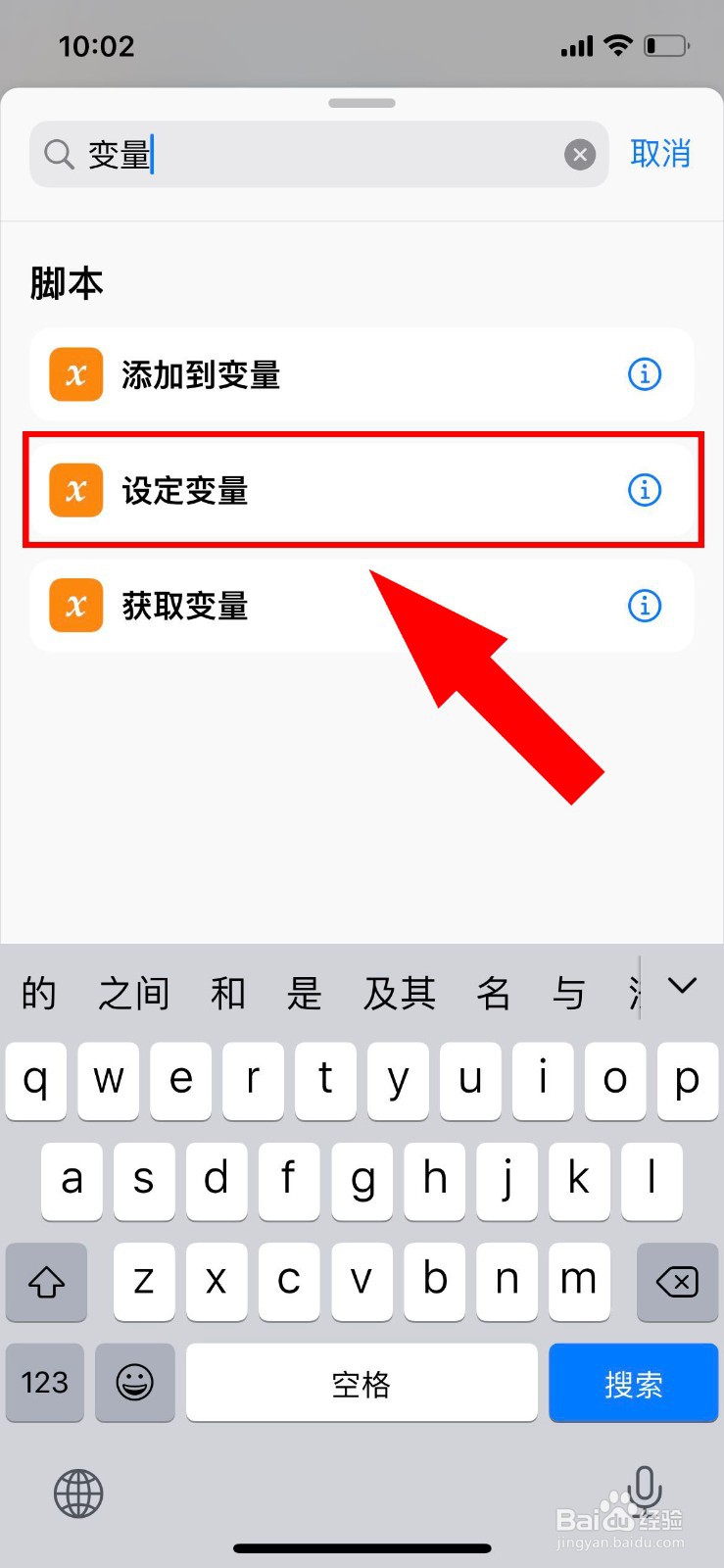

9、在操作栏中输入“计算”,选择“计算”,参数修改成:“x重复索引”-1;
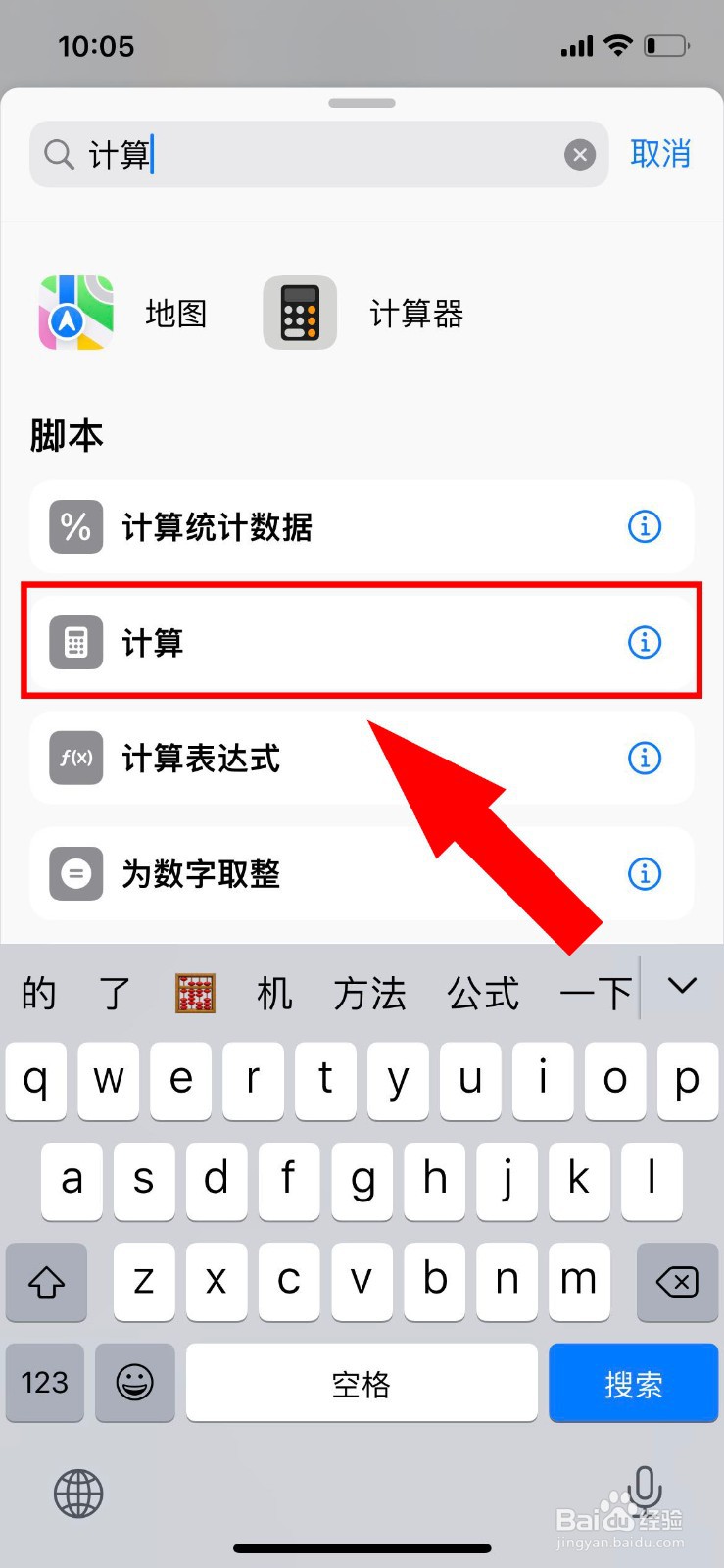

10、在操作栏中输入“计算”,选择“计算”,参数修改成:计算结果乘以“x平均边长”;


11、在操作栏中输入“变量”,选择“设定变量”,参数修改成:x将变量“y”设为计算结果;

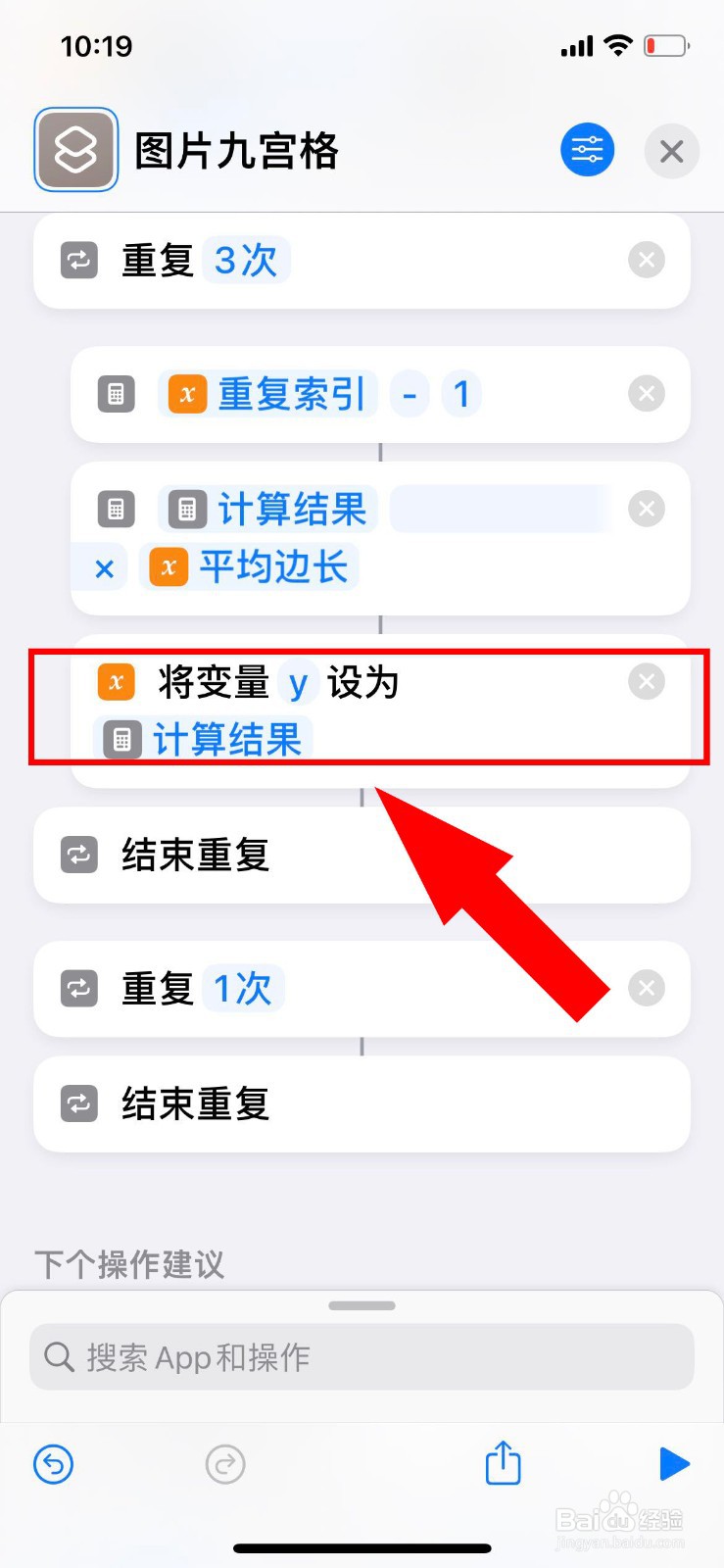
12、在操作栏中输入“重复”,选择“重复”,参数修改成:重复3次;
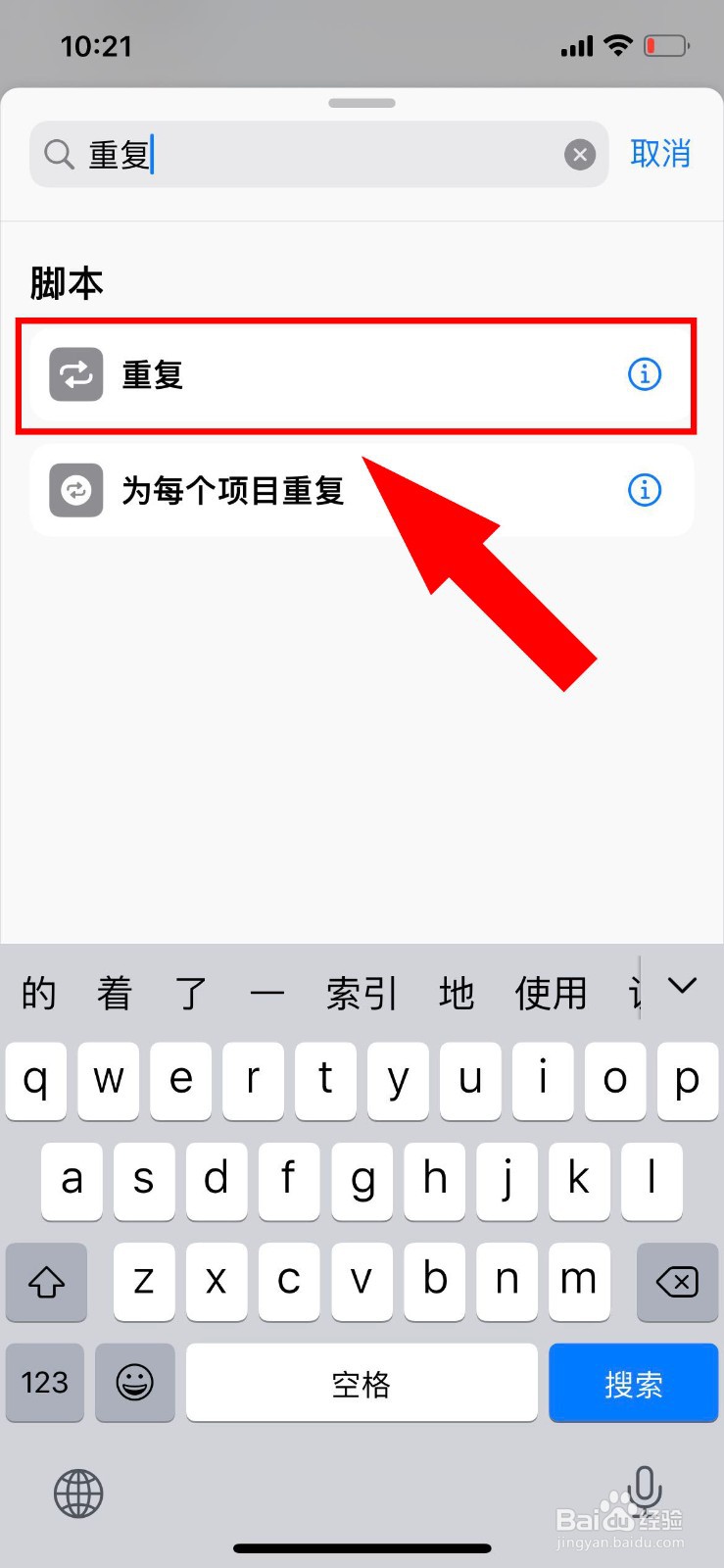

13、在操作栏中输入“计算”,选择“计算”,参数修改成:“x重复索引”2-1;


14、在操作栏中输入“计算”,选择“计算”,参数修改成:计算结果乘以“x平均边长”;
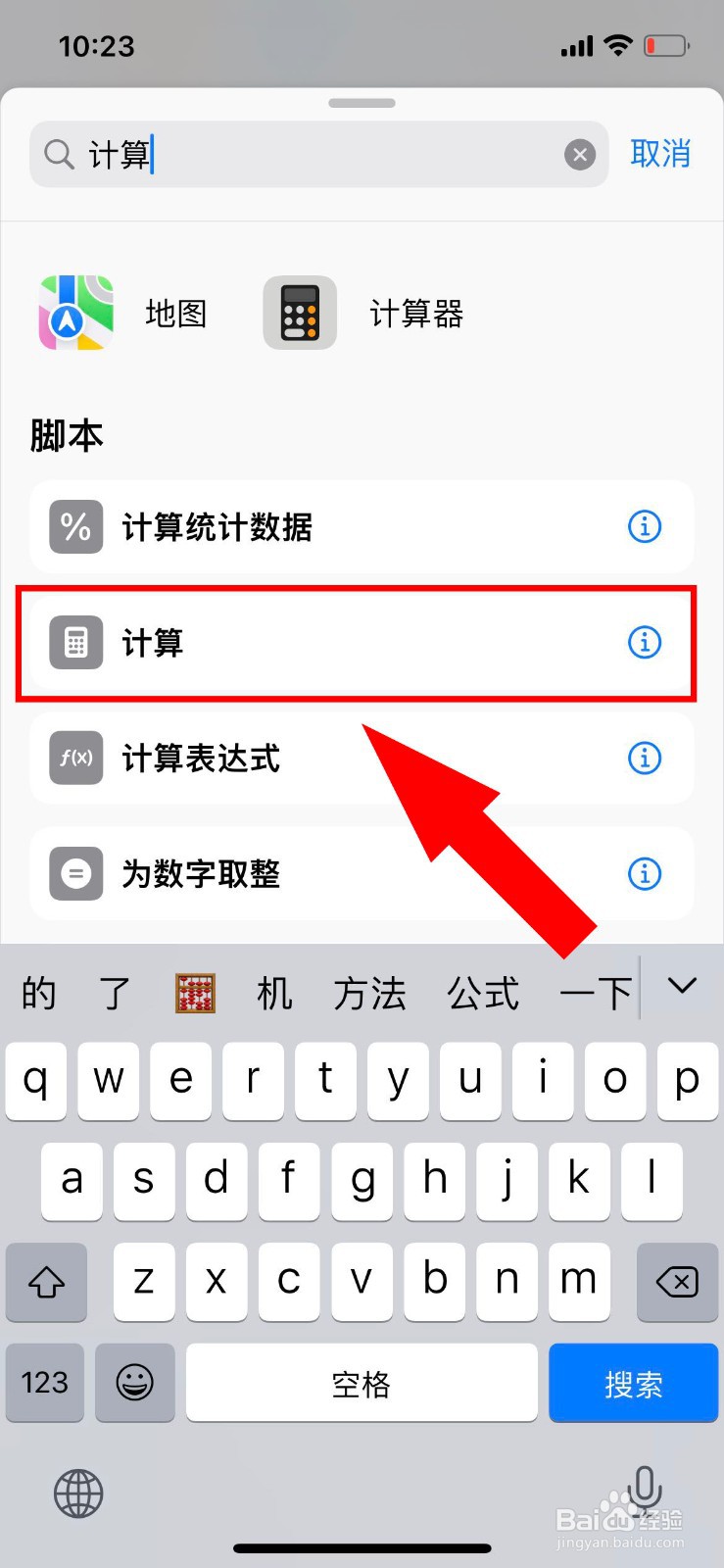

15、在操作栏中输入“变量”,选择“设定变量”,参数修改成:x将变量“x”设为计算结果;


16、在操作栏中输入“裁剪”,选择“裁剪图像”,参数修改成:裁剪“x图像”;


17、点击图像里的参数,位置自定、x坐标为x、y坐标为y、宽度为x平均边长、高度为x平均边长;
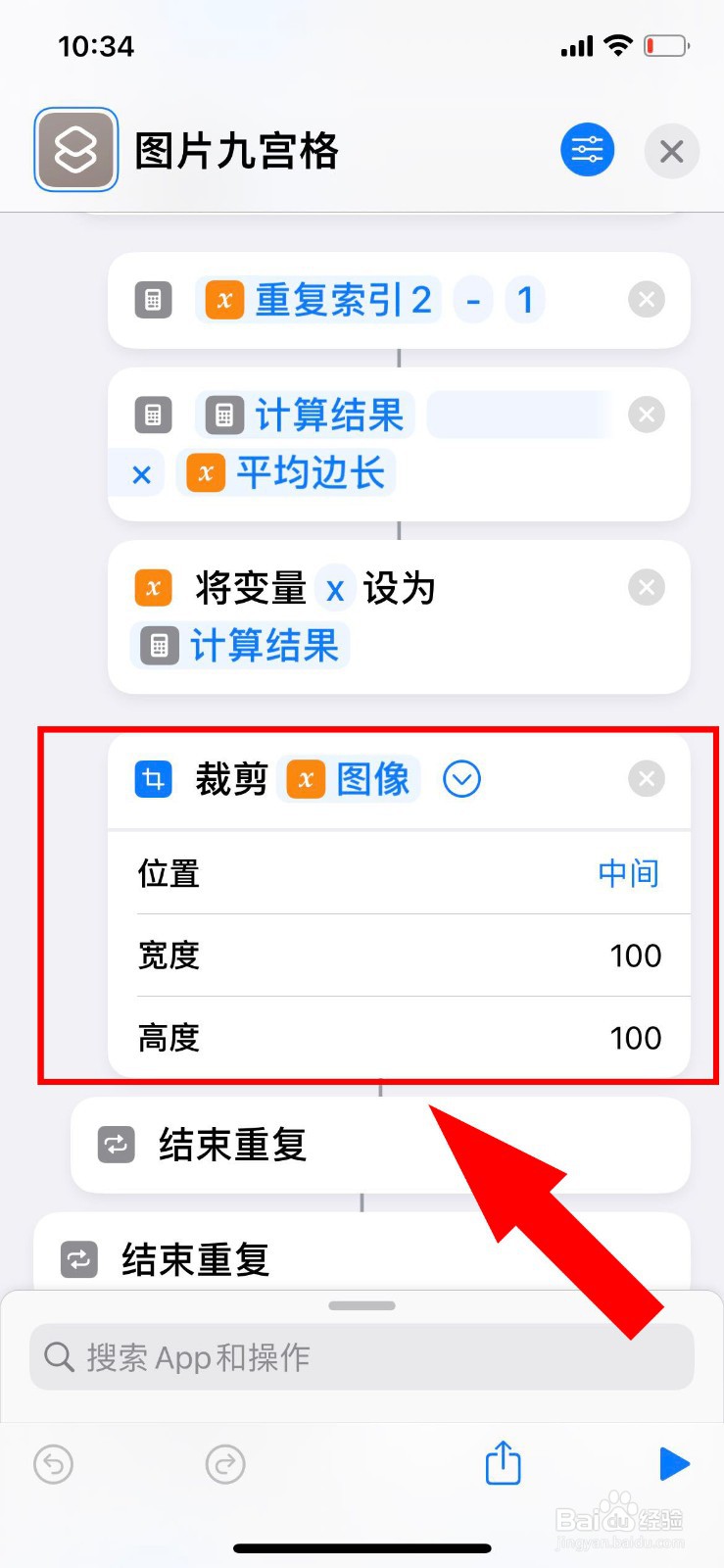

18、删除重复一次选项;

19、在操作栏中输入“存储到”,选择“存储到相簿”,参数修改成:将“重复结果存”储到“最该浒拄郎近项目”,九宫格照片快捷指令设置成功;


20、到照片中选择一张照片,点击左下角的“箭头”图标;

21、选择列表中的“图片九宫格”,完成快捷指令操作;

22、在最近的照片中我们能看到照片的九宫格板式了
